- Atnaujinimai turėtų pagerinti ir pataisyti programinę įrangą. Tačiau įdiegus naujinimus gauti klaidą atrodo keista, ar ne? Nepaisant to, šie dalykai atsitinka.
- Klaidos kodas 0x8024001e dažniausiai siejamas su trūkstamu dll. Tokiu atveju pataisę sistemos failus galėsite tęsti naujinimų diegimą. Skaitykite daugiau, kaip tai pasiekti.
- Mes turime specialų „Windows“ naujinimo klaidų skyrių, kuriame galite perskaityti daugiau panašių vadovų, kaip išspręsti šias problemas.
- Dėl bet kokių kitų problemų, susijusių su „Windows“, peržiūrėkite „Windows 10“ klaidų centrą Tai puikus šaltinis, norint sužinoti apie įvairius jų sprendimo būdus.
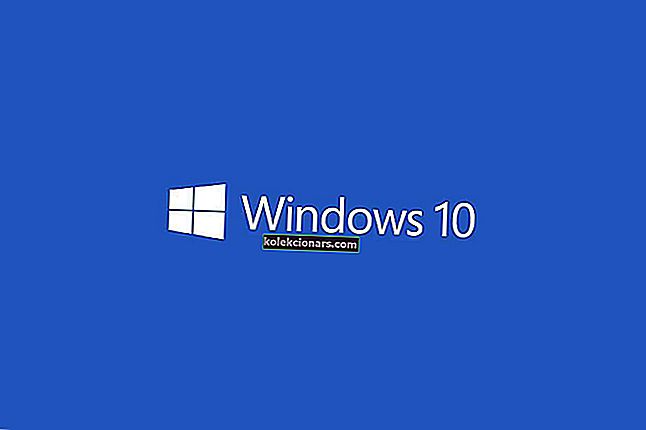
Klaidos kodas 0x8024001e yra „Windows“ naujinimo klaida, dėl kurios „Windows“ neleidžia diegti sistemos naujinimų ir atnaujinti programų. Ši klaida gali pasirodyti dėl vienos iš kelių priežasčių.
Trūksta / sugadinti DLL failai ar registro raktai, neišsamūs atnaujinimai ar kenkėjiškos programos gali būti šios klaidos priežastys.
Šiame straipsnyje mes nagrinėsime kelis trikčių šalinimo veiksmus, kad išspręstume 0x8024001e klaidos pranešimą „Windows 10“.
Kaip ištaisyti atnaujinimo klaidą 0x8024001e sistemoje „Windows 10“?
1 sprendimas - patikrinkite interneto ryšį ir iš naujo paleiskite kompiuterį
Pirmas logiškas dalykas, kurį reikia išbandyti, yra patikrinti interneto ryšį. Dažniausiai 0x8024001e klaidos problema yra nepatikimas interneto ryšys.
Jei kyla problemų dėl interneto ryšio, šis trumpasis vadovas gali jums padėti. Taip pat kreipkitės į savo paslaugų teikėją.
Galiausiai įsitikinkite, kad jūsų regioniniai nustatymai, pvz., Data ir laikas, yra teisingi. Atlikę reikiamus pakeitimus, iš naujo paleiskite kompiuterį ir patikrinkite, ar klaida išlieka. Jei taip, pereikite prie kito sprendimo.
2 sprendimas - ištaisykite arba pakeiskite trūkstamus DLL failus
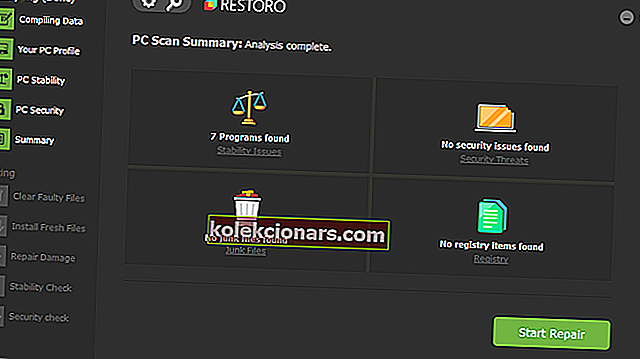
Daugelis „Windows“ ir „Windows“ naujinimo klaidų įvyksta, kai vykdomas procesas neranda tam tikro .dll failo. Arba failas yra kitoks, nei tikėtasi, ir įvyksta tokia netikėta klaida.
Kai tai atsitiks, greičiausias ir natūraliausias pasirinkimas yra įsitikinti, kad visi .dll failai yra ten, kur jie turėtų būti, ir jų originalioje versijoje, kaip turėtų.
Norėdami tai pasiekti, galime naudoti automatizuotą įrankį. Pavyzdžiui, „ Restoro“ nuskaito kompiuterį, patikrina radinius pagal žinomus .dll failus ir jų turinį, o radęs neatitikimą ar trūkstamą failą jį atkuria.
Vykdykite nemokamą nuskaitymą naudodami „Restoro“ .
3 sprendimas - iš naujo paleiskite „Microsoft Update“
Kartais, kai „Microsoft Update“ paslauga dėl kokių nors priežasčių yra sustabdyta, tai gali sukelti klaidos kodą 0x8024001e. Norėdami būti tikri, pabandykite iš naujo paleisti paslaugą. Atlikite šiuos veiksmus:
1. Spustelėkite Pradėti ir įveskite Vykdyti . Arba galite paspausti „Windows + R“ klavišus.
2. Dialoge Vykdyti įveskite Services.msc ir paspauskite Enter.
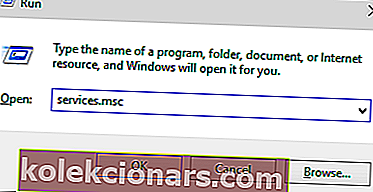
3. Naršykite žemyn paslaugų sąraše, kad rastumėte „Windows Update“.
4. Dešiniuoju pelės mygtuku spustelėkite „Windows Update“ ir pasirinkite Pradėti.
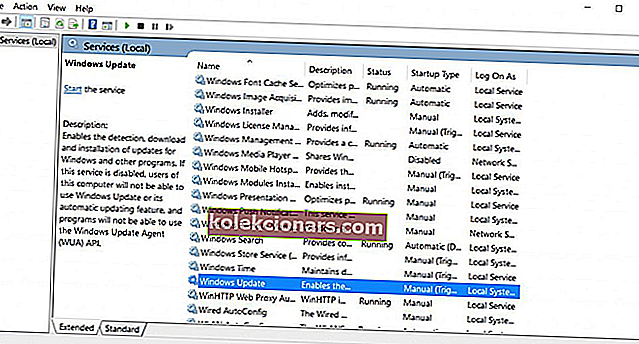
Tai iš naujo paleis paslaugą, jei ji būtų sustabdyta. Kai procesas bus baigtas, iš naujo paleiskite kompiuterį ir patikrinkite, ar klaida išlieka. Jei taip, pereikite prie kito sprendimo.
Jei trūksta „Windows Update Service“ registracijos arba ji sugadinta, atlikite šiuos paprastus veiksmus, kad greitai ir lengvai ją išspręstumėte.
Daugelis vartotojų nežino, ką daryti, kai „Windows“ klavišas nustoja veikti. Peržiūrėkite šį vadovą ir būkite žingsnis į priekį.
4 sprendimas - pataisykite registro raktą
Kartais sugadintas registro raktas gali sukelti klaidos kodą 0x8024001e. Laimei, tai nėra taip sunku išspręsti. Paleidus automatinio taisymo įrankį, bus rasti ir pataisyti sugadinti įrašai.
Labai svarbu nenutraukti šio proceso, kol jis vyksta. Atlikite šiuos veiksmus:
1. Spustelėkite Pradėti ir įveskite Advanced Startup Options .
2. Paieškos rezultatuose pasirinkite Išplėstinės paleidimo parinktys ir bus atidarytas bendrųjų nustatymų ekranas.
3. Dešinėje lango pusėje rasite parinktį Advanced Startup .
4. Norėdami paleisti kompiuterį išplėstiniu paleidimo režimu, spustelėkite mygtuką Paleisti iš naujo dabar .
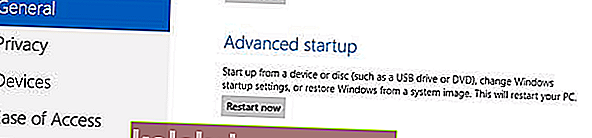
5. Pasirinkite trikčių šalinimo mygtuką ir spustelėkite Išplėstinės parinktys . Turėtų atsidaryti šis langas.
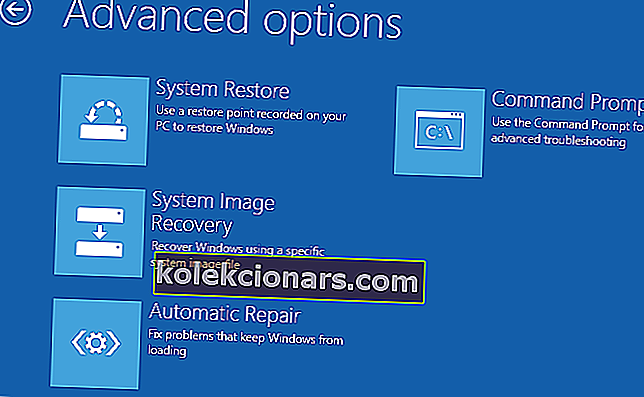
6. Spustelėkite Automatinis taisymas . Tai paleis kompiuterį iš naujo. Paraginti pasirinkite administracinę paskyrą.
Automatinio taisymo įrankis dabar ieškos ir taisys sugadintus įrašus registre. Kai procesas bus baigtas, greičiausiai bus pašalintas klaidos kodas 0x8024001e. Jei taip nebuvo, pereikite prie kito sprendimo.
Reikia daugiau idėjų, kaip ištaisyti sugadintą registrą? Peržiūrėkite šį vadovą, kad sužinotumėte daugiau.
Užstrigo automatinio remonto ciklas? Nesijaudinkite, mes išmesime jums šią nuostabią gelbėjimosi ratą.
5 sprendimas - Pervardykite programinės įrangos platinimo aplanką
Kartais klaidos kodas 0x8024001e pasirodo, kai „Microsoft Update“ tarnyba jau veikia. Tokiu atveju turėsite pervadinti programinės įrangos platinimo aplanką, kad pašalintumėte klaidą. Atlikite šiuos veiksmus:
1. Spustelėkite Pradėti ir įveskite Vykdyti . Arba galite paspausti „Windows + R“ klavišus.
2. Dialoge Vykdyti įveskite Services.msc ir paspauskite Enter.
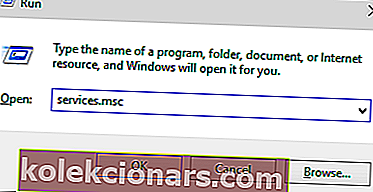
3. Naršykite žemyn paslaugų sąraše, kad rastumėte „Windows Update“.
4. Dešiniuoju pelės mygtuku spustelėkite „Windows Update“ ir pasirinkite Stop.
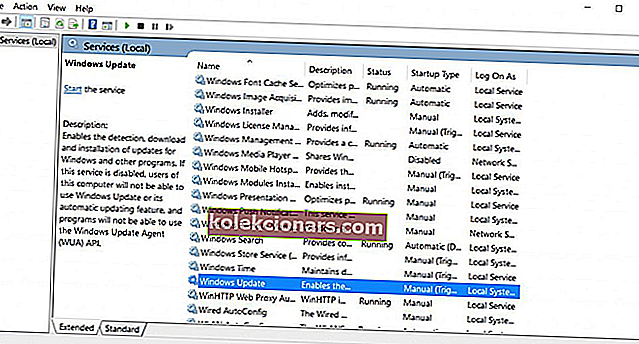
5. Eikite į C: (arba bet kurį jūsų vietinį diską)> „Windows“. Raskite aplanką „ SoftwareDistribution“ .
Dešiniuoju pelės mygtuku spustelėkite aplanką „SoftwareDistribution“ ir spustelėkite Pervardyti . Pervardykite aplanką į „ SoftwareDistributionOld“ .
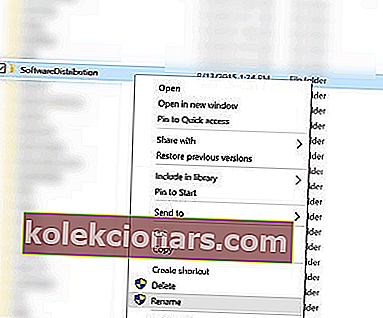
7. Spustelėkite Pradėti ir įveskite Vykdyti . Arba galite paspausti „Windows + R“ klavišus.
2. Dialoge Vykdyti įveskite Services.msc ir paspauskite Enter.
6. Naršykite žemyn paslaugų sąraše, kad rastumėte „ Windows Update“ .
4. Dešiniuoju pelės mygtuku spustelėkite „Windows Update“ ir pasirinkite Pradėti .
Kai procesas bus baigtas, iš naujo paleiskite kompiuterį ir patikrinkite, ar klaida išlieka. Jei taip, pereikite prie kito sprendimo.
Norėdami gauti daugiau informacijos apie tai, kaip pervardyti programinės įrangos platinimo aplanką, peržiūrėkite šį išsamų vadovą.
Jei jus domina, kaip ištrinti programinės įrangos platinimo aplanką, mes parašėme apie tai specialų vadovą. Patikrinkite.
6 sprendimas - sistemos atkūrimas
Jei visa kita nepavyksta, pabandykite naudoti sistemos atkūrimą, kad atkurtumėte kompiuterio būseną nuo ankstesnės datos. Jei klaidos kodo 0x8024001e priežastis, rodoma jūsų kompiuteryje, atsirado dėl kai kurių naujausių pakeitimų, tai turėtų išspręsti problemą.
1. Spustelėkite Pradėti ir paieškos laukelyje įveskite System Restore .
2. Paieškos rezultatuose pasirinkite „ System Restore“ .
3. Naujai atidarytame lange vykdykite ekrane pateikiamas instrukcijas.
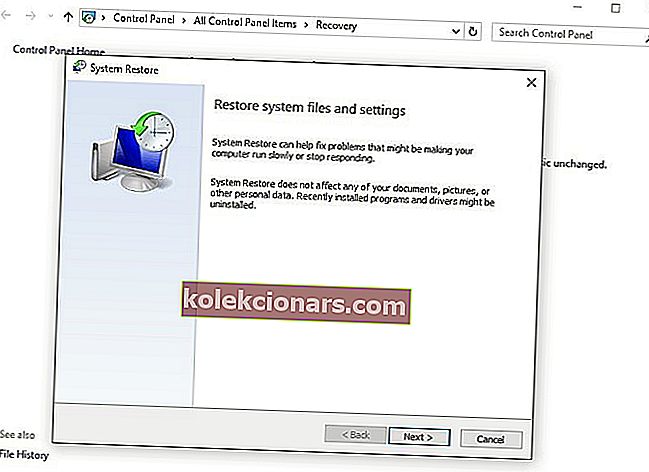
Dabar prasidės sistemos atkūrimo procesas. Kai procesas bus baigtas, iš naujo paleiskite kompiuterį. Tai greičiausiai ištaisys 0x8024001e klaidą.
Jei jus domina daugiau informacijos apie tai, kaip sukurti atkūrimo tašką ir kaip tai jums galėtų padėti, pažiūrėkite į šį paprastą straipsnį, kad sužinotumėte viską, ką reikia žinoti.
Trūksta jūsų „Windows“ paieškos laukelio sistemoje „Windows 10“? Gaukite jį atgal naudodamiesi šiuo nuostabiu straipsniu.
Jei sistemos atkūrimas neveikia, neišsigąskite. Patikrinkite šį naudingą vadovą ir dar kartą nustatykite viską.
Tikimės, kad vienas iš šių sprendimų jums pasiteisino. Jei ne, pabandykite susisiekti su „Microsoft“ palaikymo tarnyba.
Jei turite kitų pasiūlymų ar klausimų, nedvejodami palikite juos toliau pateiktame komentarų skyriuje ir būtinai juos patikrinsime.
DUK: Sužinokite daugiau apie „Windows“ naujinimo klaidą 0x8024001e
- Ar galiu ištrinti „Windows 10“ aplanką „SoftwareDistribution“?
Jei „Windows“ naujinimas kelia problemų, galite saugiai pašalinti aplanko turinį. Mes turime išsamų programinės įrangos platinimo aplanko pašalinimo vadovą.
- Kaip valyti registrą?
Neišvalęs registras reiškia, kad patirsite mažiau klaidų ir programinės įrangos konfliktų. Atlikite tai automatiškai naudodami registro valymo priemonę.
- Kaip pataisyti trūkstamus DLL failus „Windows 10“?
Perskaitykite mūsų vadovą, kaip pašalinti trūkstamus DLL failus, ir sužinokite, kaip lengva išspręsti šią problemą.
Redaktoriaus pastaba: Šis įrašas iš pradžių buvo paskelbtas 2017 m. Spalio mėn. Nuo to laiko jis buvo atnaujintas ir atnaujintas 2020 m. Gegužės mėn., Siekiant šviežumo, tikslumo ir išsamumo.


